Tercih ayarları nasıl özelleştirilir?
Ondesoft iTunes Converter nasıl kullanılır?
Bu kolay!
İşte referansınız için adım adım bir eğitim.
1. Dönüştürme hızını ayarlayın
Ondesoft iTunes Converter, ses ve video dosyalarını 16X'e varan hızlarda dönüştürebilir. Ayrıca hızı istediğiniz gibi değiştirmekte özgürsünüz – 1X'ten 16X'e.
Click “Seçenekler” ana arayüzünde düğmesini veya açmak “Tercihler” penceresini:
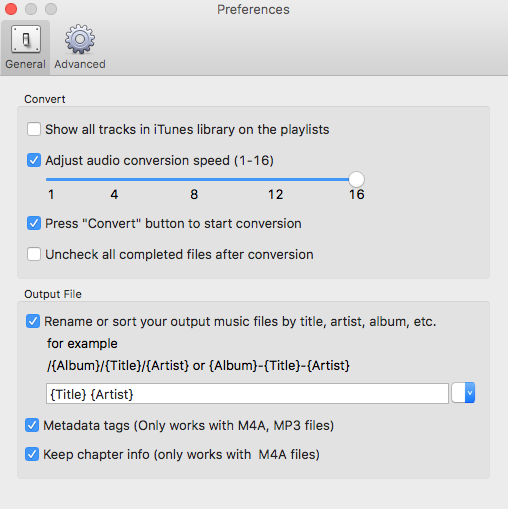
2. Kimlik etiketlerini ve Bölümü
kaydedin Ayrıca kimlik etiketlerini ve meta veri bilgilerini çıkış MP3 ve M4A dosyalarına kaydetmeyi veya Bölüm bilgilerini dönüştürülmüş M4A sesli kitaplarında tutmayı seçebilirsiniz.
3. Çıktı dosya adını özelleştirin Çıktı dosya
adınız için başlık, sanatçı, albüm içerebilecek özel bir biçim seçin . Miktarı değiştirebilir ve bunları serbestçe birleştirmek için sipariş verebilirsiniz. Örneğin: Başlıklı ad, sanatçı, albüm:
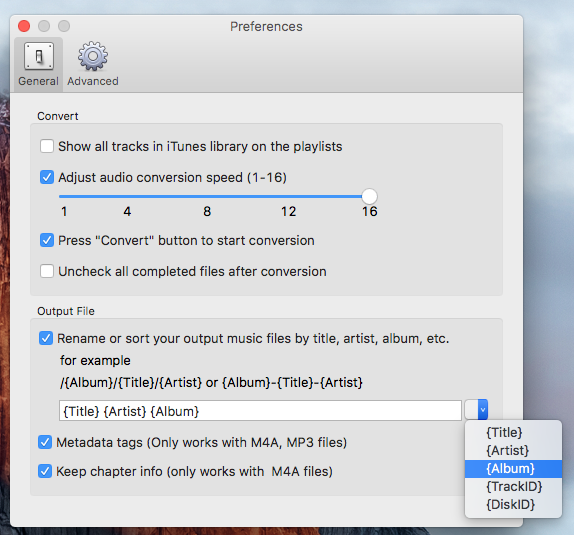
Başlıklı isim, sanatçı:
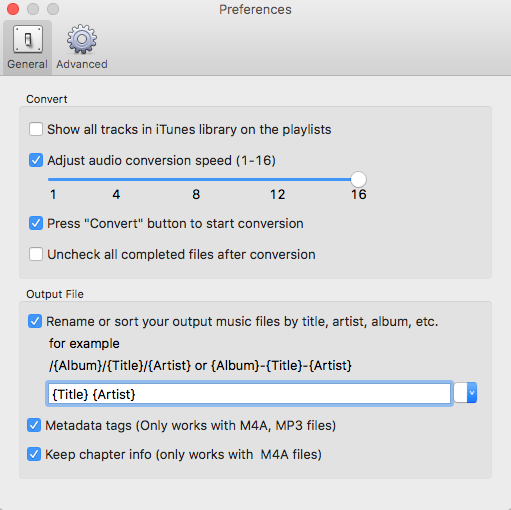
4. Kullanıcıya özel profili
kaydet Sık kullandığınız bir profili özelleştirmek ve kaydetmek istiyorsanız , parametreleri ayarlamak için Seçenekler – Gelişmiş'e tıklayın ve ardından benzersiz bir adla kaydedin. Ayrıca kaldırabilirsiniz.
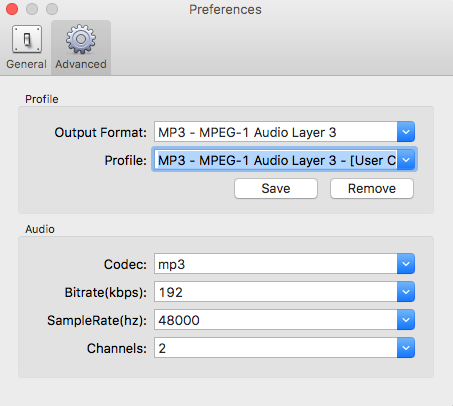
Uygun codec bileşeni, bit hızı, örnekleme hızı ve kanalları seçin ve gelecekte kullanmak üzere kendi profilinizi özelleştirin.
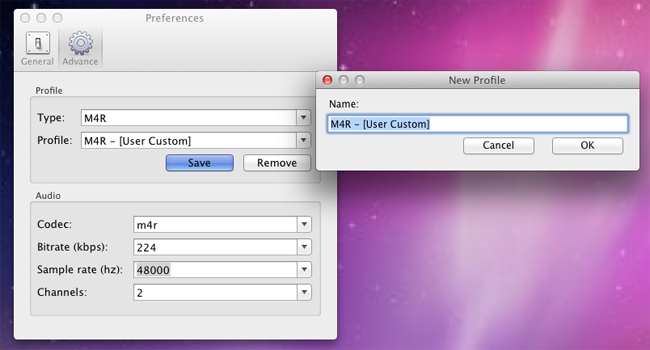
Kenar çubuğu
Ondesoft iTunes Dönüştürücü
İlgili Makaleler
- Spotify şarkılarını, albümlerini veya çalma listelerini MP3'e nasıl dönüştürebilirim?
- M4P müziği iTunes'dan Android'e nasıl aktarılır?
- İTunes medyasını Google Play'e nasıl yükleyebilirim?
- M4A'yı MP3'e Dönüştürmenin En İyi 3 Yolu
- MP3'i M4R'ye nasıl dönüştürebilirim?
- iTunes Ripper - iTunes'dan DRM'siz şarkılar, filmler, TV Şovları ve sesli kitaplar kopyalayın
öğretici
Faydalı ipuçları
- Mac'te Apple Music'i MP3'e Dönüştürme
- Windows'ta Apple Music'i MP3'e Dönüştürme
- MP3 Çalarlarda Apple Music nasıl çalınır
- DRM'yi Apple Music M4P şarkılarından çıkarın
- Apple Music AAC Ses Dosyasını MP3'e Dönüştürün
- Spotify'ı MP3'e Dönüştürme
- M4P'yi MP3'e Dönüştürme
- iTunes Müzik Nokia Phone'a Nasıl Aktarılır
- iTunes DRM Nasıl Kaldırılır
- İTunes Müzik Google Play'e Nasıl Aktarılır
- PSP'de Apple Music M4P Şarkıları Nasıl Çalınır?
- Sabit! İTunes M4P müziğini Powerpoint'e aktarın
- İTunes Beatles müziğini MP3'e Dönüştürmenin Kolay Çözümü
- iTunes DRM Medya Dönüştürücü
- DRM'yi iTunes filmlerinden kaldırın
Sıcak Etiketler
- M4P Dönüştürücü
- M4P Dönüştürücü Windows
- Sesli Kitap Dönüştürücü
- Sesli Kitap Dönüştürücü Windows
- Audible Dönüştürücü
- Audible Dönüştürücü Windows
- Apple Müzik Dönüştürücü
- Apple Müzik Dönüştürücü Windows
- M4V Dönüştürücü
- iTunes DRM Ses Dönüştürücü
- iTunes DRM Ses Dönüştürücü Windows
- iTunes DRM Video Dönüştürücü
- Apple TV+ Video İndirici
- iTunes DRM Kaldırma








